グラフィック設定
[グラフィックス] ペインで、仮想マシンのビデオカードで使用できるビデオメモリ量の表示と構成、および解像度の設定などを実行できます。
この設定を開くには、 [アクション] > [設定] > [ハードウェア] の順に選択して、 [グラフィックス] をクリックします。
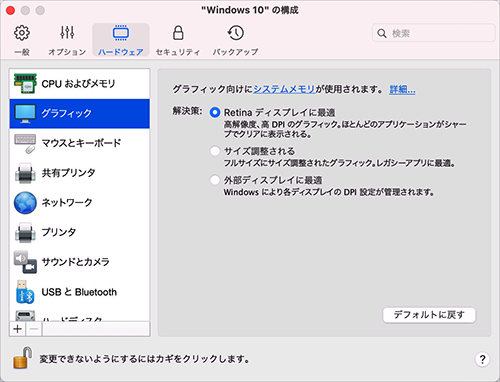
|
オプション |
説明 |
|
メモリ |
Windows 8 以降の仮想マシンを使用している場合、Parallels Desktop はグラフィック用にシステムメモリを使用します。仮想マシンに割り当てられるグラフィックメモリの容量を増やすには、 [CPU およびメモリ] ペイン でシステムメモリの容量を増やします。
Windows 7 以前、Linux または macOS のオペレーティングシステムを搭載した仮想マシンの場合、 [メモリ] メニューで、仮想マシンが利用できるビデオメモリの容量を設定できます。 |
|
解像度 |
Retina ディスプレイ搭載の Mac で Windows 7 またはそれ以降を使用して作業する場合は、画面上の Windows の表示方法を選択できます。
Windows XP の場合: Retina ディスプレイ搭載の Mac で Windows XP を使用して作業する場合、Windows のサイズは変更されますが、解像度は変更されません。この結果、Windows のインターフェイス要素とテキストはシャープではなくなります。 ただし、 [Retina 解像度を有効化] を選択すると、Windows で Retina のフル(2880x1800)解像度を有効にできます。このような高解像度では、Windows のインターフェイス要素とテキストは、シャープになりますが小さくなります。 |
|
3D アクセラレーション (Apple M1 チップを搭載した Mac では、この機能がサポートされていないため、現時点では使用できません) |
このメニューは Linux 仮想マシンでのみ使用できます。OpenGL をサポートするビデオカードが必要なゲームやアプリケーションを使用する場合は、 [3D アクセラレーション] メニューから [オン] を選択します。 Intel プロセッサーを搭載する Mac コンピューター上の Linux ゲストオペレーティングシステムの場合、Parallels Desktop は OpenGL 3.3(互換性プロファイル)をサポートします。
Windows 仮想マシンの場合、3D アクセラレーションがデフォルトでオンになっているためこのメニューは利用できません。Windows の場合、Parallels Desktop はお使いの Mac にインストールされている macOS のバージョンに応じて、OpenGL 3.3(互換性プロファイル)および DirectX 10 または DirectX 11.1 をサポートします。macOS 10.14.4 Mojave 以降をご利用の場合、Parallels Desktop は DirectX 11.1 をサポートします。
macOS の場合、macOS 11 Big Sur 以降を搭載した Mac コンピューター上で、macOS 11 Big Sur 以降の仮想マシンが動作する場合、Metal グラフィックスに対応します。ただし、その仮想マシンに Parallels Tools がインストールされていることが条件となります。
ご使用の Windows または Linux アプリから、もっと上のバージョンの DirectX または OpenGL が必要であるという警告が発された場合は、Parallels のフォーラムでお知らせください。フォーラムにアクセスするには、 [ヘルプ] > [お勧めの機能] をクリックするか、または以下の直接リンクを使用します。 |
|
必ず高パフォーマンスグラフィックを使用してください (Apple M1 チップ搭載の Mac では使用できません) |
お使いの Mac でグラフィックの切り替えがサポートされている場合にのみ、このオプションが表示されます。このオプションを選択すれば、パフォーマンスが向上します。選択を解除すればバッテリー持続時間を延長できます。 |
|
|
 Web フォームからご意見を送信する
Web フォームからご意見を送信する
|